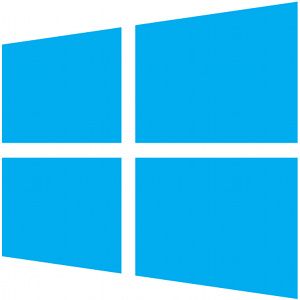这些Windows 8主题中的许多主题还包括自定义桌面背景和图标,您可以根据需要使用它们。它们不仅改变了桌面的颜色,还改变了窗口按钮的外观,按钮,菜单,复选框等界面元素的外观。
如何安装和使用桌面主题< /
运行安装程序后,就像Windows的早期版本Windows 8一样。
您现在可以下载并安装具有.theme文件扩展名的第三方主题。要安装它们,请将它们放置在计算机上的C:\ Windows \ Resources \ Themes目录中。它们将出现在标准主题窗口中-右键单击桌面,然后选择个性化以查看已安装的主题并在它们之间进行切换。它们将显示在“已安装主题"部分中。您还可以双击主题的.theme文件以将其安装后应用。
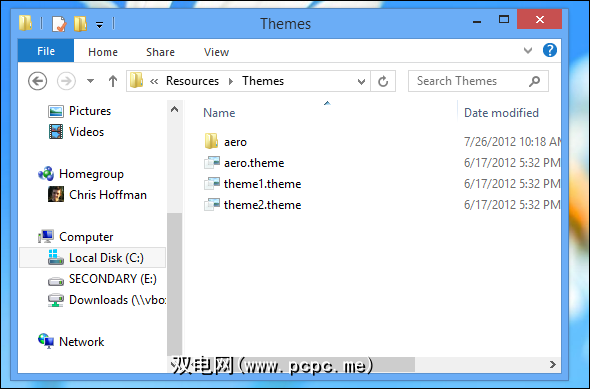
请注意,下面的许多主题还包含图标,必须单独安装。一些主题包括其他系统修改,例如Ribbon Disabler。如果您不禁用功能区,那么这些主题将很难看,因为它们根本不会改变其外观。阅读主题的自述文件或下载页面,以获取有关设置每个特定主题的进一步说明。
某些主题还包括自定义的“开始"按钮图像,可由Start8使用。
Base < /
Base使用深色的任务栏和窗口边框以及浅色的主区域,以引起人们对窗口内容的注意。它还包括用于桌面墙纸的各种高质量背景图像,这些图像默认情况下会自动旋转。
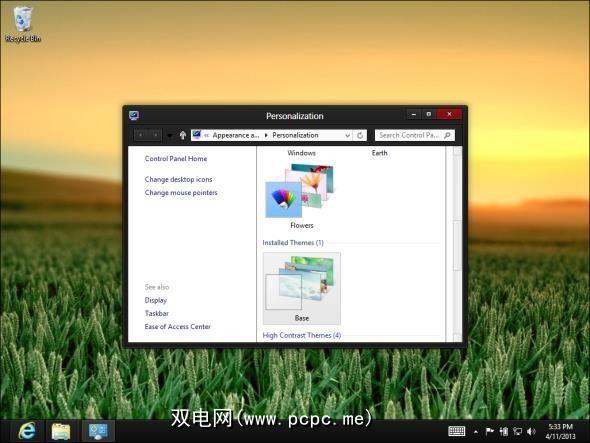
Simplex
Simplex提供了一个简单轻巧的主题,具有最少的窗口按钮。它需要一个第三方工具来使其窗口边框透明,并提供透明性,而如果没有此类第三方黑客,Windows 8则无法提供透明性。
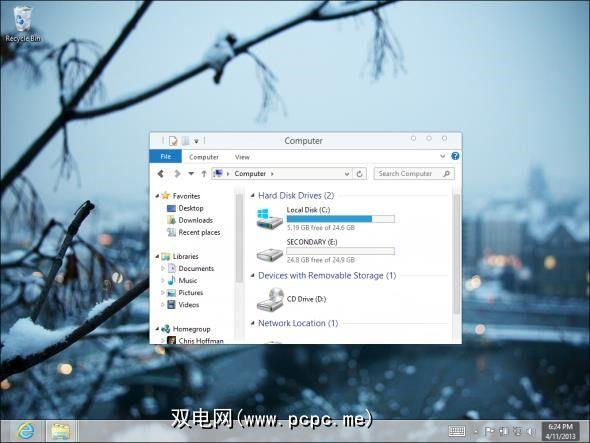
Royale 8
Royale Microsoft为Windows XP创建的主题。如果您错过了Windows XP的外观,则可能要尝试使用Royale 8,这是Microsoft设计的主题到Windows 8的移植。创建模仿Windows 7样式透明性的主题并不是那么容易。
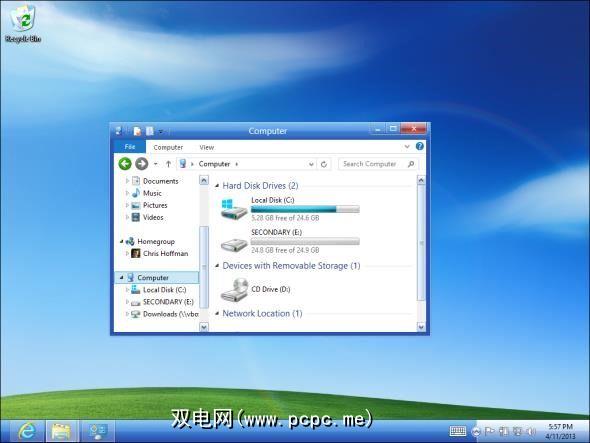
许多主题创建者创建的主题可以模仿其他操作系统,从而使Windows桌面具有异国风情。 Platinum是受Mac OS X启发的主题包。如果您更喜欢Mac外观,但由于某种原因发现自己使用Windows 8,请尝试其中一个主题。它还提供了可以选择安装的OS X样式的图标。
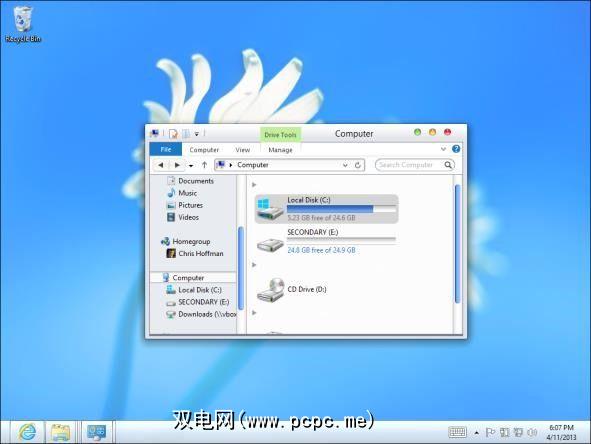
Windows 8的工作
Windows 8的工作是带有深色窗口边框的另一个主题。与Base不同,它使用更多的灰色和渐变,从而减少了边框和内容之间的对比度。它带有纯色背景,强调“工作"主题是开始工作的。
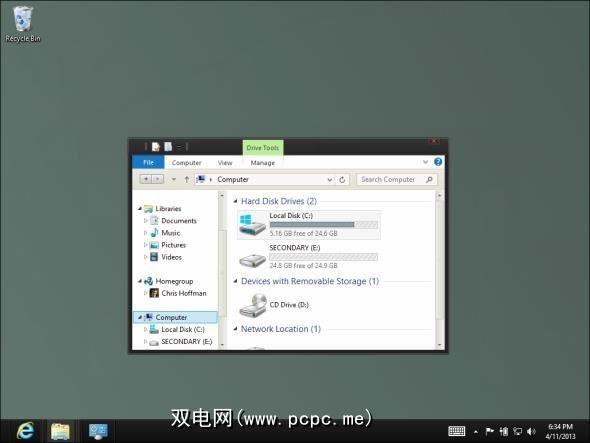
WhiteDior
WhiteDior是最流行的主题之一。它具有很高的对比度,提供几乎白色的窗口主题,在每个窗口的底部都配有黑色的任务栏和黑色的线条。最小化和最大化按钮直到将鼠标悬停在它们上方时才可见,这表明该主题的积极性极低。
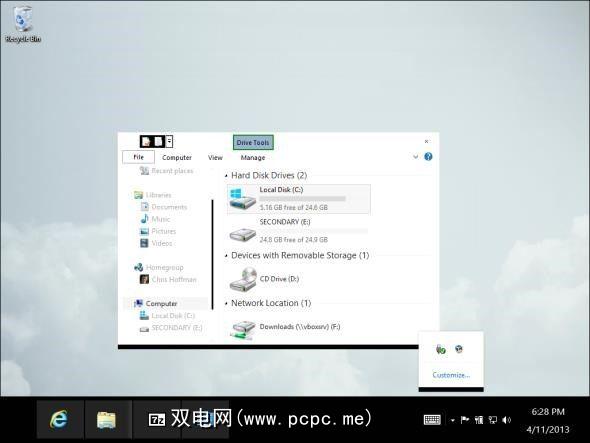
areao4.8
areao4.8具有板岩色任务栏和标题栏,以及明亮的蓝色窗口按钮。它的内容区域使用带有亮蓝色元素的灰色背景,甚至捆绑了一组适合主题的随附图标。像Base一样,它包含旋转的墙纸图像。
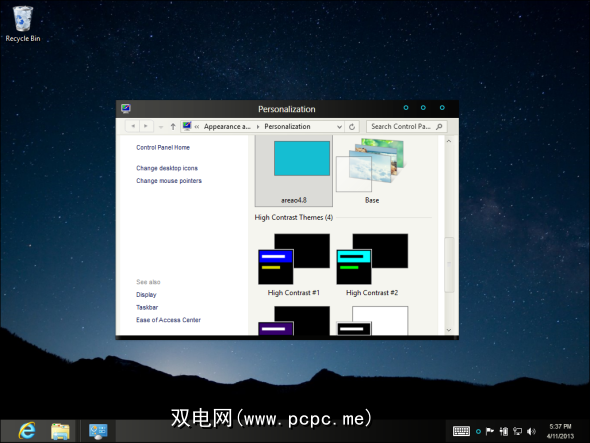
Glow
Glow主题提供了更明亮的主题,更多地使用了白色和灰色渐变,与许多可用于黑暗主题的主题形成对比Windows 8。
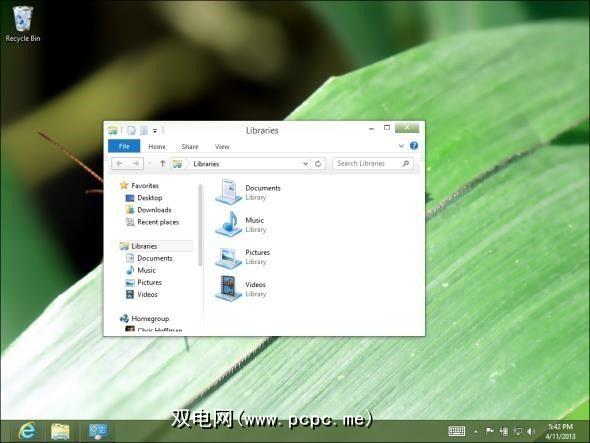
Dark8
有些人喜欢深色主题。如果您是其中之一,请尝试Dark8。它与上面的其他深色主题不同,因为它变成了全黑,甚至用深色背景和灰色文字替换了通常是白色的内容区域。它肯定不适合所有人,但有些人会喜欢它。
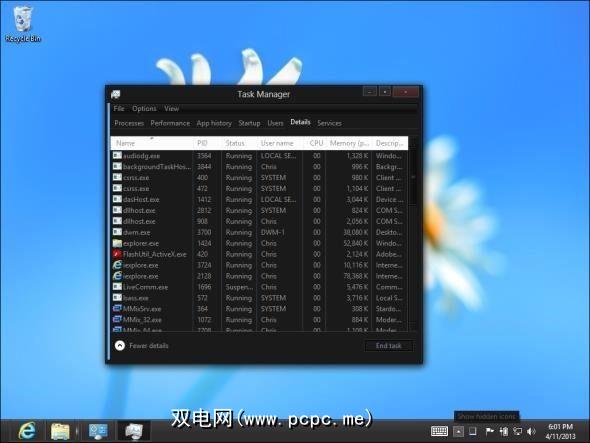
查找更多桌面主题
您可以在deviantART的Windows 8实用程序部分中找到更多Windows 8主题。本节还包括适用于Windows 8的各种其他用户创建的自定义设置。
如果您想进一步调整Windows 8桌面,则Windows 8和早期版本的Windows也可以使用自定义鼠标光标。
标签: